
ホーム画面をおしゃれにカスタマイズするには専用のアプリが必要!着せ替え素材も全部揃う着せ替えアプリの決定版はこれ!
いつもWidgetClubをご利用いただきありがとうございます🙇♀️
iPhoneの機種変更等をお考えの方は、機種変更前にWidgetClubでログインのお手続きをお願いします🙇♀️
ログインしておくメリット
1.「Profile」>「設定⚙」ボタンをタップし、「ログイン」をタップします。
2.Google アカウントまたはApple IDでのログインを求められますので、どちらかを選択します。
(iPhone→Androidに機種変更した場合またはAndroid→iPhoneに機種変更する場合は、Googleアカウントを選択してください)
3.GoogleアカウントまたはApple IDでログインを行うと、データが移行されます!
今後機種変更をしても、そのアカウントでログインした上でお使いいただければ、引き続きWidgetClubをお楽しみいただけます!🙆♀️
新しいiPhoneやAndroidでのログイン方法も、上記の手順と一緒です。
※プレミアムプランに加入している方は、新しいiPhoneにて、「Profile」>「設定⚙️」の「購入を復元する」をタップすると、プレミアムプランの状態に切り替わります🙇♀️
注意事項
※以前ログインしたことがある場合は、購入したテンプレート以外のテンプレートやウィジェット、アイコン等のデータの引き継ぎができません😢(購入したテンプレートのみ移行できます)
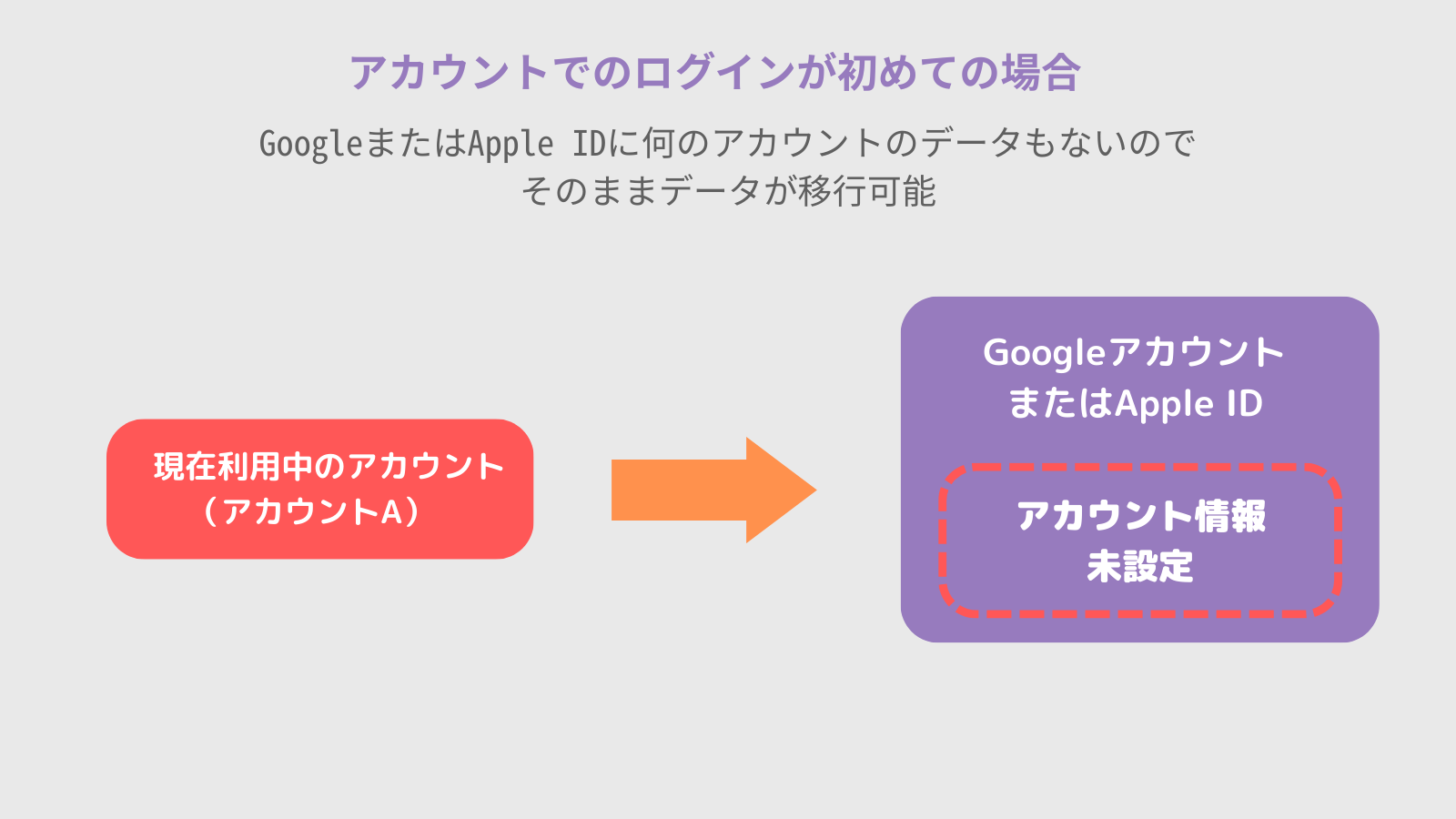
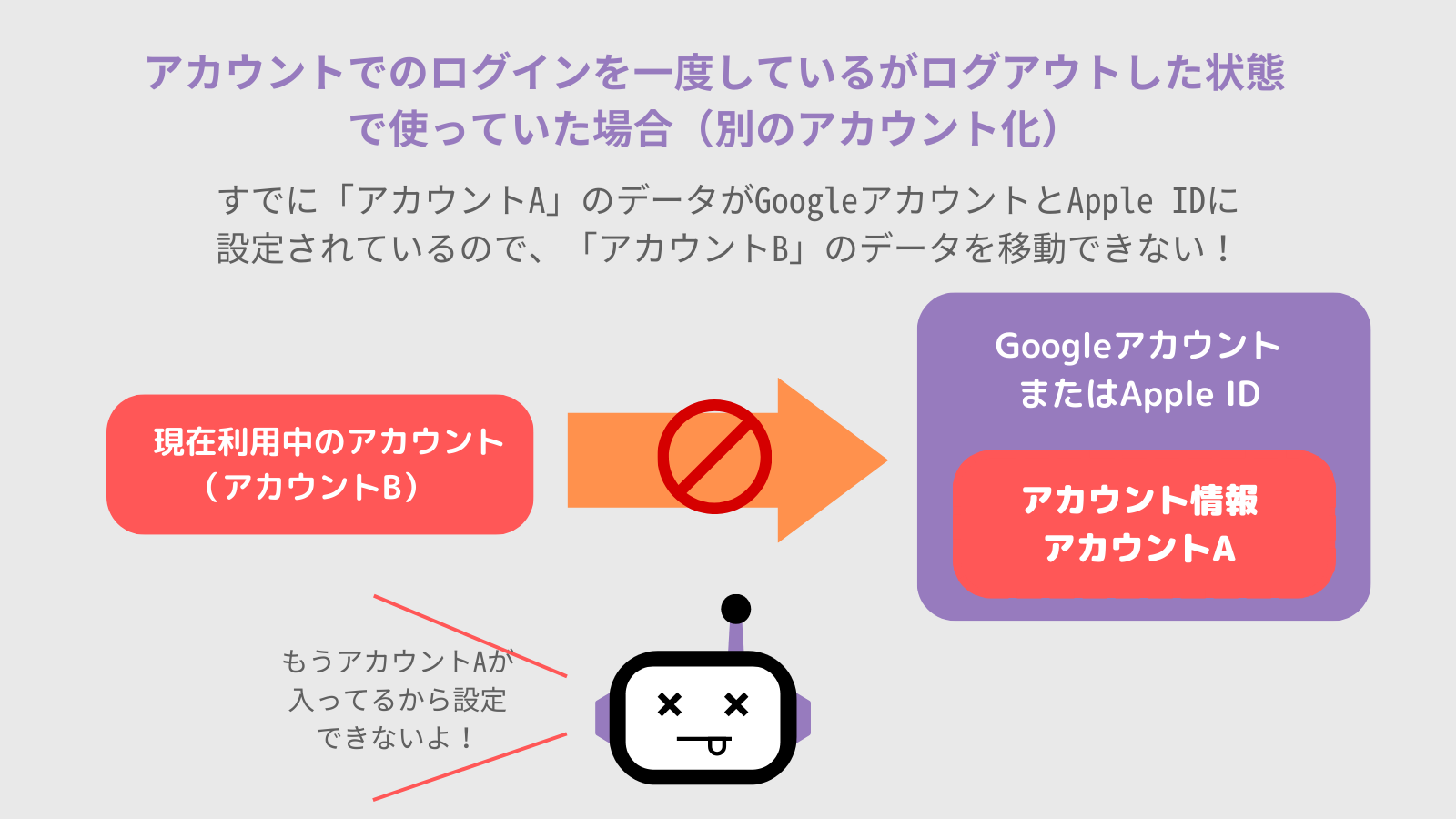
もし現在のデータの引き継ぎを行いたい場合は新しいgmailアカウントやApple IDを作成した上でお進みください。(購入データに関しては、問題なく以前ログインしたアカウントを使っても引き継ぎされるのでご安心ください!)